
时间:2021-04-07 16:57:02 来源:www.win10xitong.com 作者:win10
我们在使用win10系统的过程中难免会遇到win10电脑亮度在哪里调节问题,如果你是电脑小白的话,遇到了win10电脑亮度在哪里调节的问题肯定是不知道该怎么解决的。那有没有办法能处理这个win10电脑亮度在哪里调节的情况呢?肯定是行的,小编在这里先给出一个解决这个问题的步骤:1、点击左下角的开始菜单,在打开的菜单项中,点击开关机按钮上方,齿轮状设置图标;2、按 Win + i 组合键,也可以快速打开Windows 设置,搜索框可以查找设置,也可以直接点击系统(显示、声音、通知、电源)就行了。接下来我们就一起来看看win10电脑亮度在哪里调节详细的解决法子。
1.点击左下角的开始菜单,在打开的菜单项中,点击开关按钮上方的档位设置图标;

2.按Win i组合键,也可以快速打开Windows设置。搜索框可以找到设置,也可以直接点击系统(显示、声音、通知、电源);
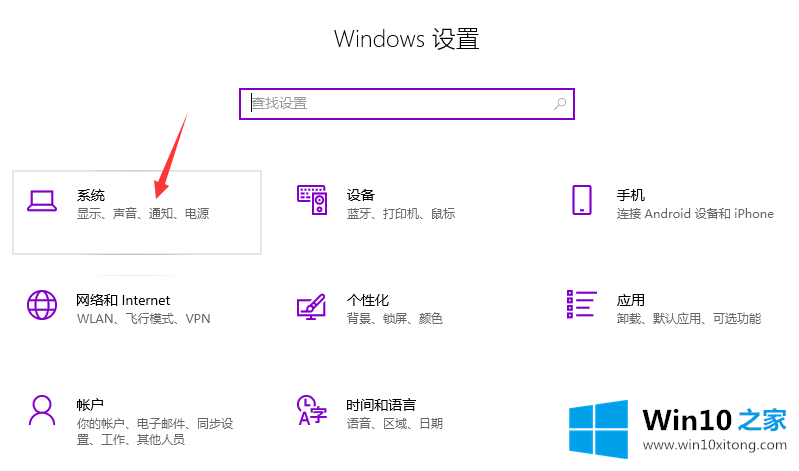
3.在系统首页设置窗口,点击左侧显示,然后调整右侧屏幕亮度;
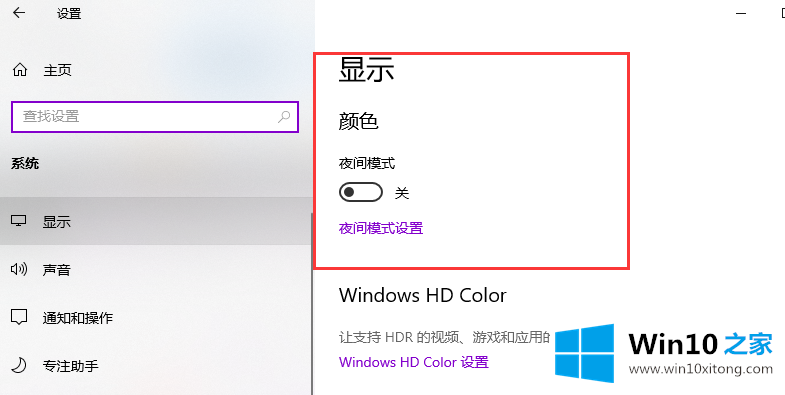
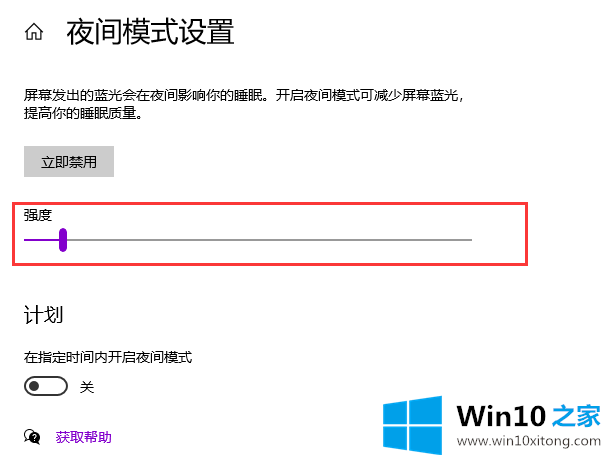
方法2:
1.右击桌面,点击NVIDIA控制面板;
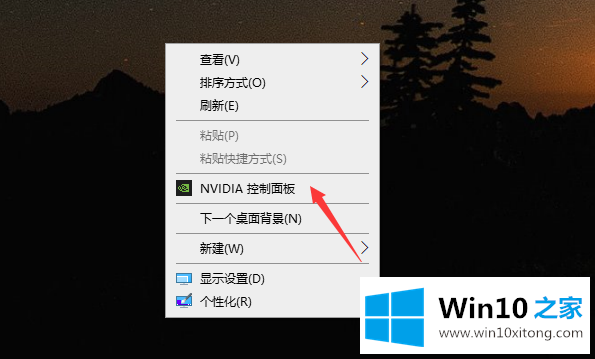
2.点击“调整桌面颜色设置”,选择“使用英伟达设置”调整屏幕亮度。
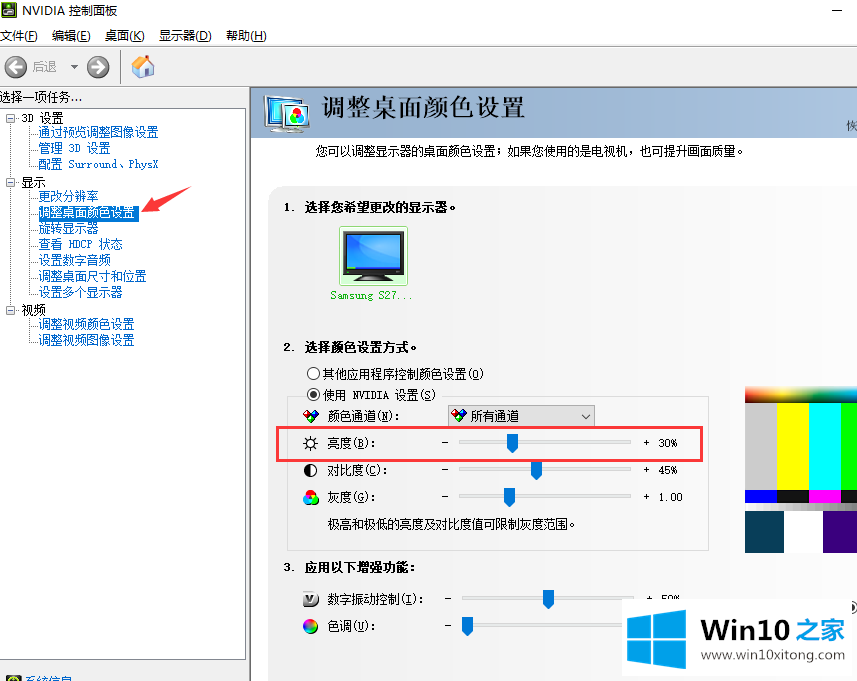
以上都是关于边肖带来的win10电脑亮度哪里调。希望能有帮助。
在这里,小编再告诉大家,如果遇到了win10电脑亮度在哪里调节的问题,不要着急,可以通过以上的方法尝试解决,相信这篇文章可以帮助到大家,谢谢。